Pokud potřebujete rychle najít konkrétní zprávu, odkaz nebo soubor v aplikaci Facebook Messenger, máte štěstí. Nemusíte se proklikávat celými měsíci konverzací, abyste našli přesně to, co hledáte. Facebook Messenger vám totiž umožňuje okamžité vyhledávání.
V tomto návodu vám ukážeme, jak efektivně prohledávat zprávy a konverzace na Facebook Messengeru na různých zařízeních. Také se podíváme na nejčastější otázky týkající se vašich zpráv v této aplikaci.
Jak vyhledávat v Messengeru v prohlížeči?
Existují dva způsoby, jak můžete vyhledávat v Messengeru, když používáte webový prohlížeč. První metoda vám umožní prohledávat všechny vaše konverzace najednou. Druhá metoda slouží k vyhledávání zpráv uvnitř konkrétního chatu. Ukážeme si oba postupy.
Chcete-li prohledat všechny konverzace v Messengeru současně, postupujte takto:
- Otevřete Facebook ve svém webovém prohlížeči.
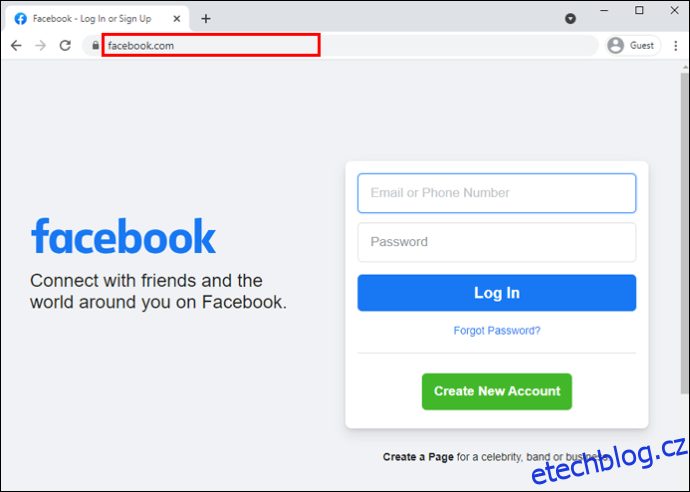
- Klikněte na ikonu Messenger v pravém horním rohu domovské stránky.
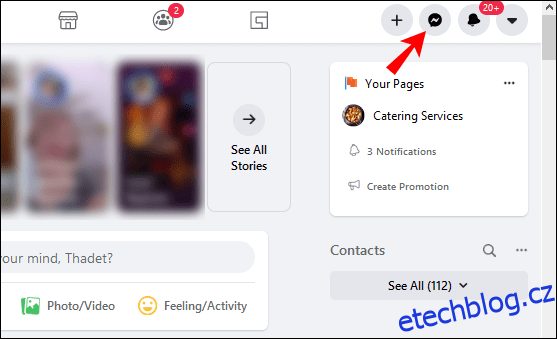
- Klikněte na ikonu a sjeďte úplně dolů na možnost „Zobrazit vše v Messengeru“.
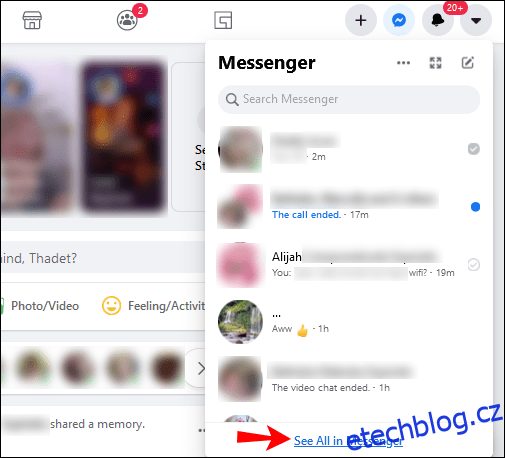
- V levém postranním panelu naleznete vyhledávací pole „Hledat v Messengeru“.
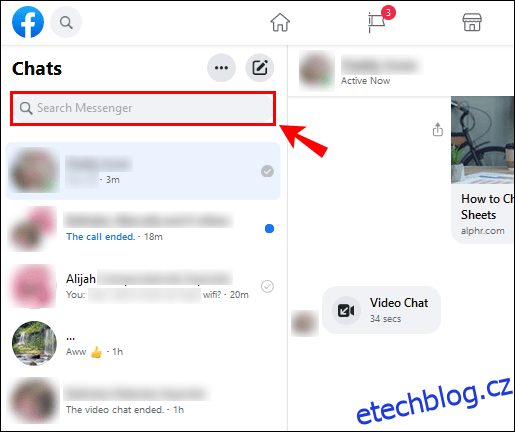
- Zadejte hledané klíčové slovo.
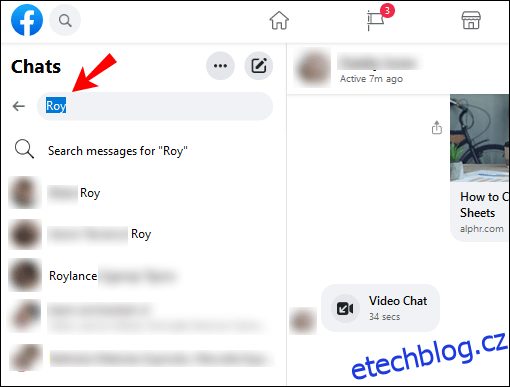
Po zadání hledaného výrazu vám Messenger zobrazí všechny chaty, kde se toto klíčové slovo vyskytuje. Navíc se objeví i vaše kontakty, lidé, které sledujete na Instagramu, facebookové stránky, skupiny a další položky, které obsahují daný termín.
Chcete-li vyhledat konkrétní zprávu v určité konverzaci ve Facebook Messengeru, postupujte následovně:
- Otevřete Facebook v prohlížeči.
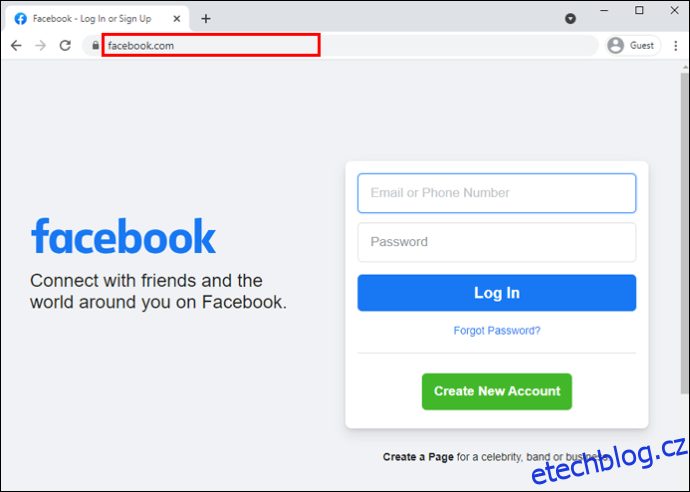
- Klikněte na ikonu Messenger a následně na „Zobrazit vše v Messengeru“.
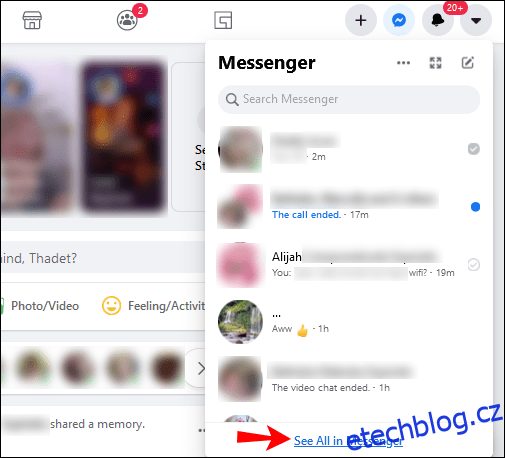
- Otevřete požadovaný chat.
- Klikněte na ikonu „i“ v pravém horním rohu obrazovky.
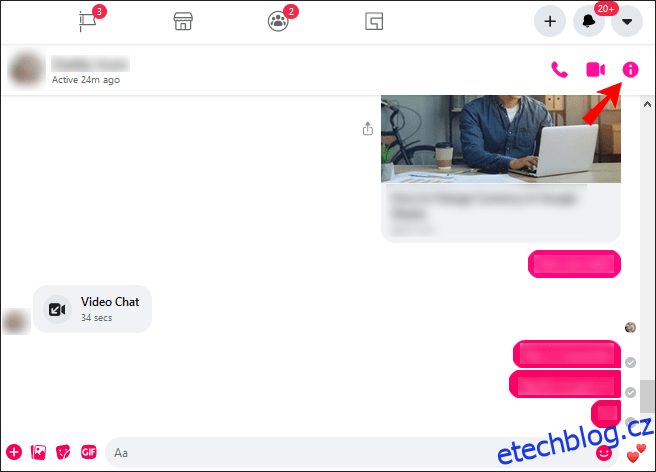
- Najděte možnost „Přizpůsobit chat“ a klikněte na šipku.
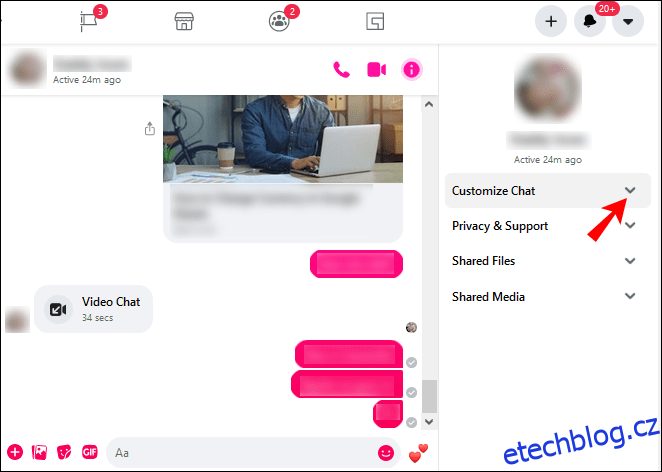
- Vyberte „Hledat v konverzaci“.
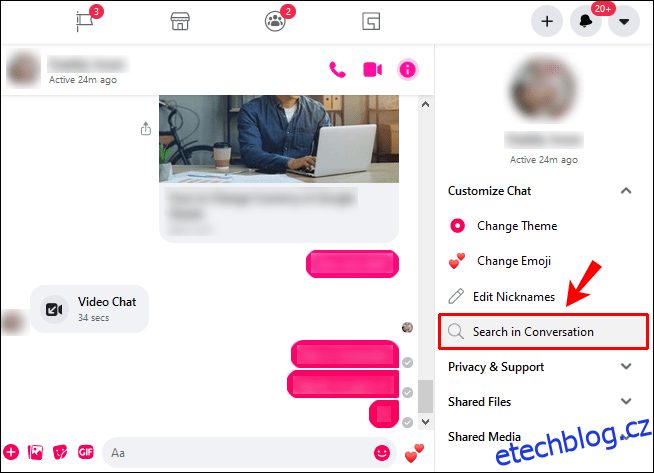
- Zadejte klíčové slovo do vyhledávacího pole chatu.
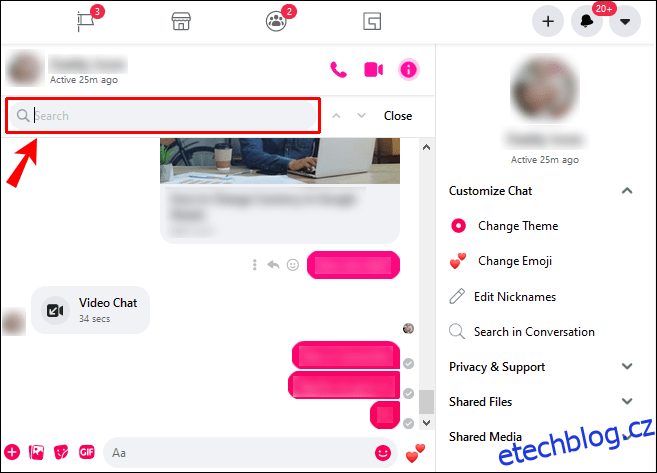
- Stiskněte klávesu „Enter“.
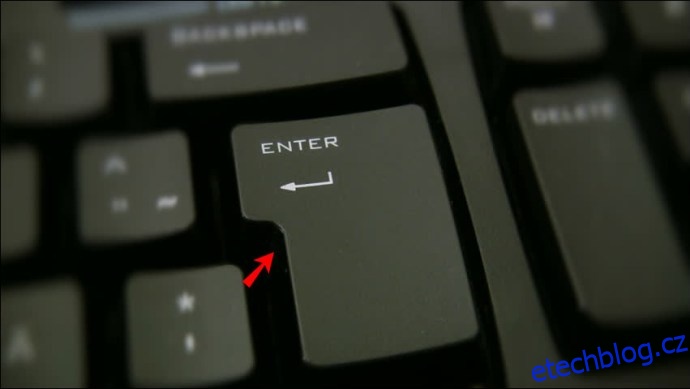
Všechny zprávy obsahující zadané klíčové slovo se v chatu zobrazí zvýrazněné. Pokud znáte název souboru, můžete vyhledávat i dokumenty, odkazy, obrázky atd.
Jak vyhledávat v Messengeru na Androidu?
Zajíma vás, jak najít zprávy v aplikaci Facebook Messenger na zařízení s Androidem? Postupujte dle těchto kroků:
- Otevřete aplikaci Messenger na svém telefonu.
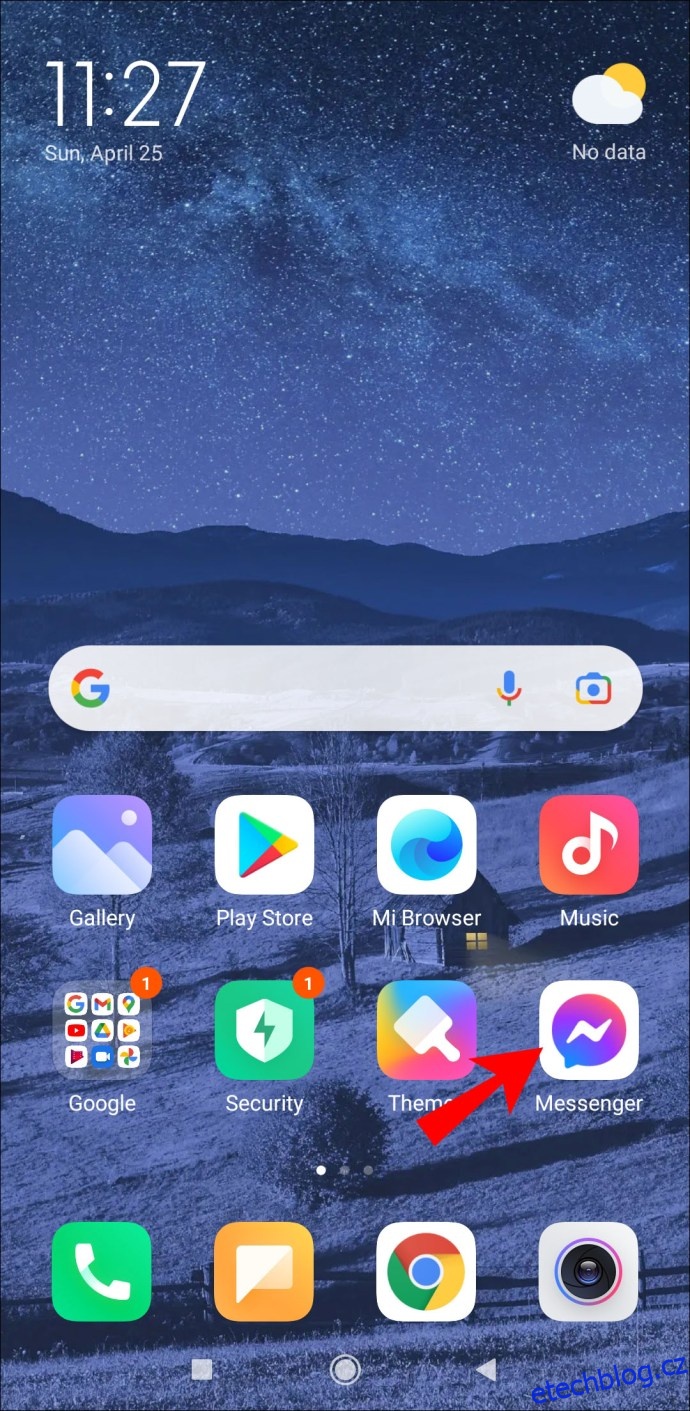
- Otevřete chat, který chcete prohledat.
- Klepněte na ikonu „i“ v pravém horním rohu obrazovky.
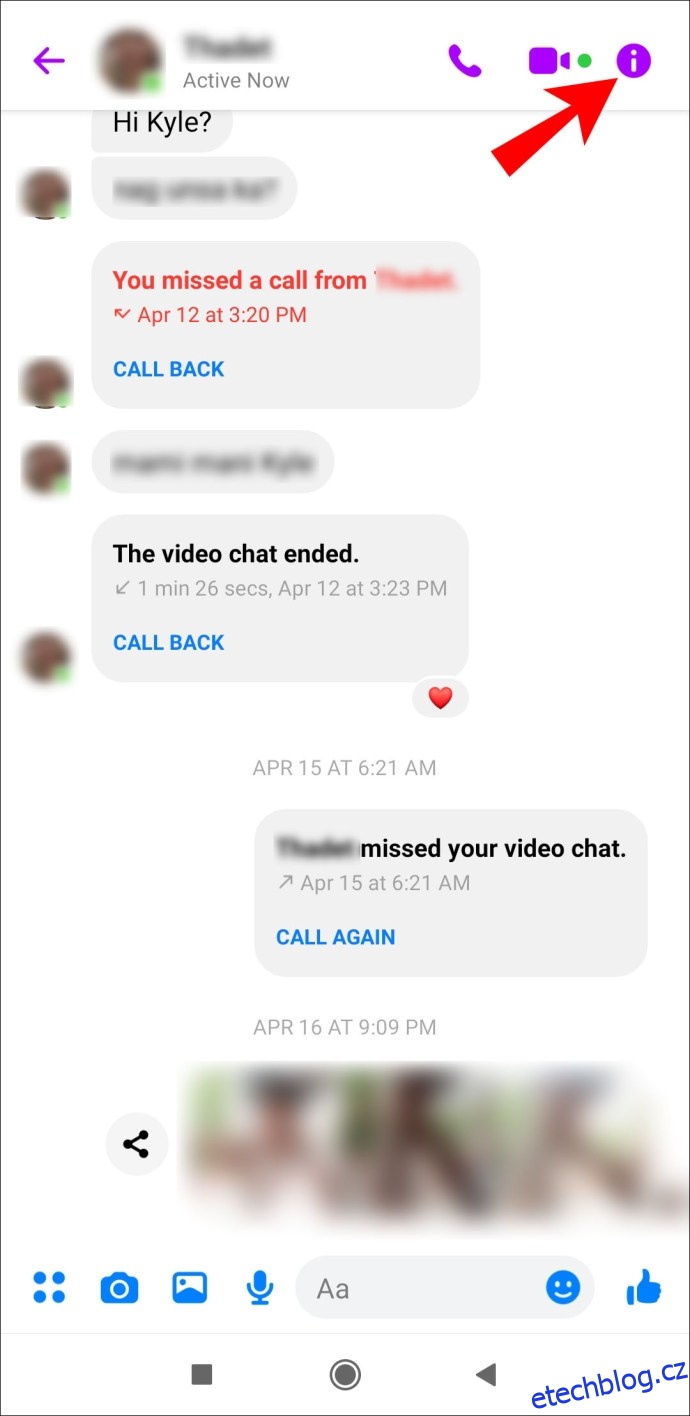
- Přejděte na „Hledat v konverzaci“.
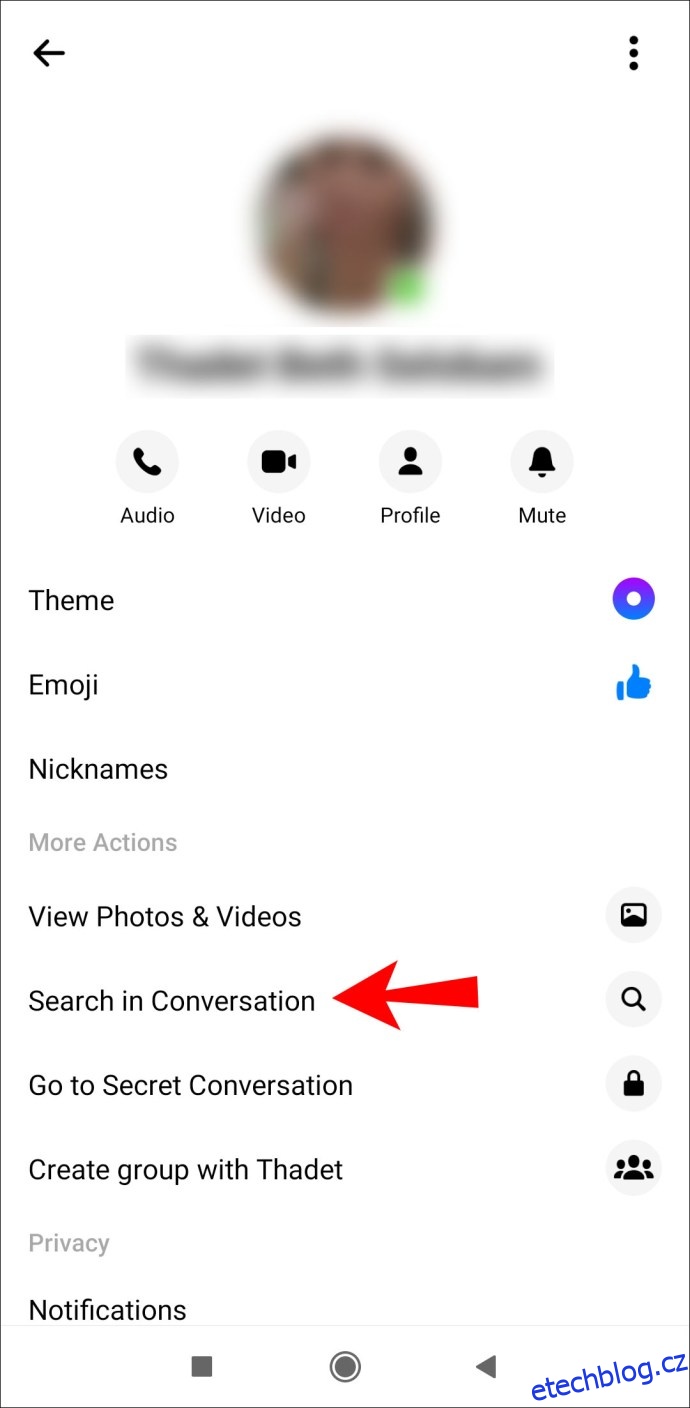
- Zobrazí se karta – zadejte klíčové slovo do vyhledávacího pole.
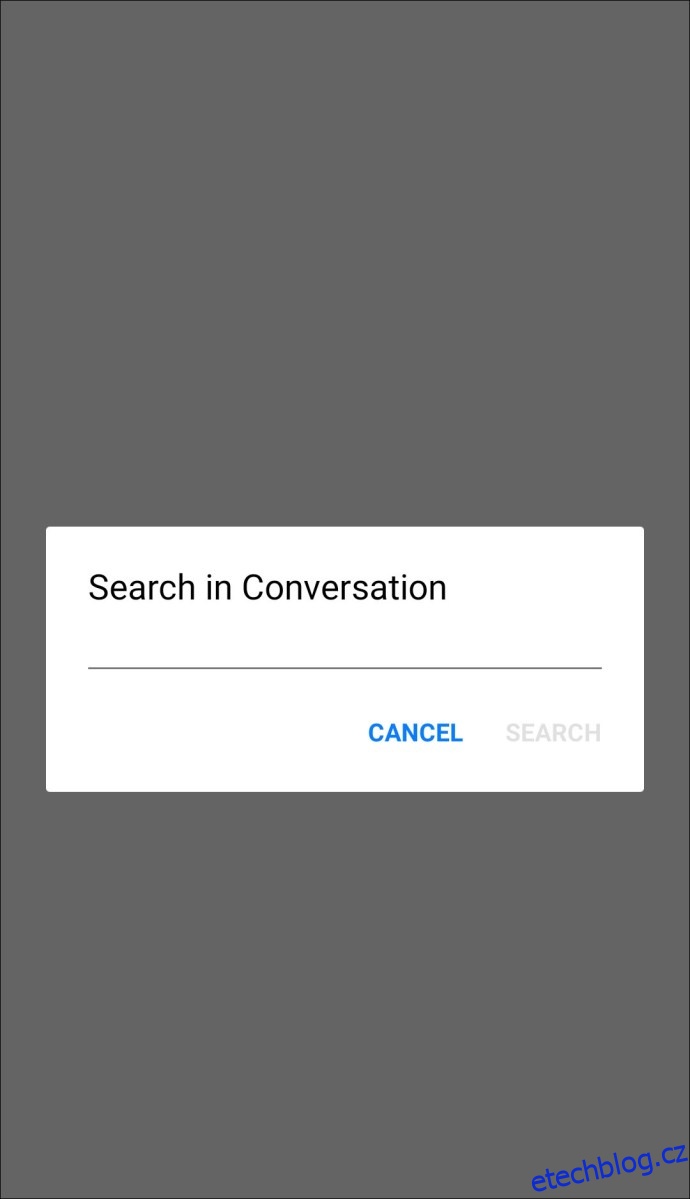
- Klepněte na „Hledat“.
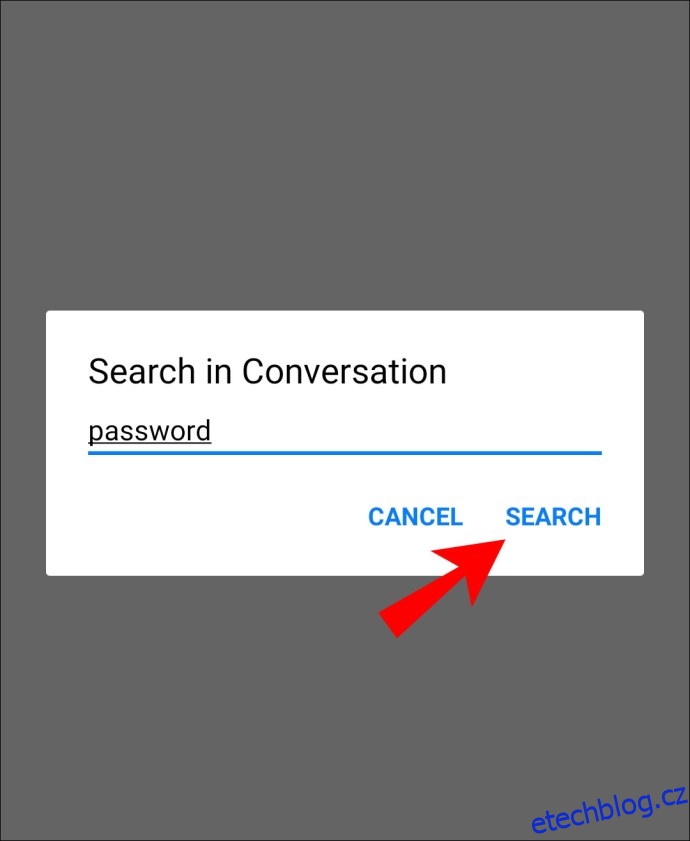
Zobrazí se všechny zprávy obsahující klíčové slovo. V horní části seznamu uvidíte počet nalezených výsledků. Kliknutím na konkrétní zprávu se dostanete přímo do této části konverzace, kde bude klíčové slovo zvýrazněno.
Jak vyhledávat v Messengeru na iOS?
Pokud chcete na iPhonu najít specifickou zprávu v aplikaci Facebook Messenger, postupujte dle následujících kroků:
- Otevřete aplikaci Messenger.
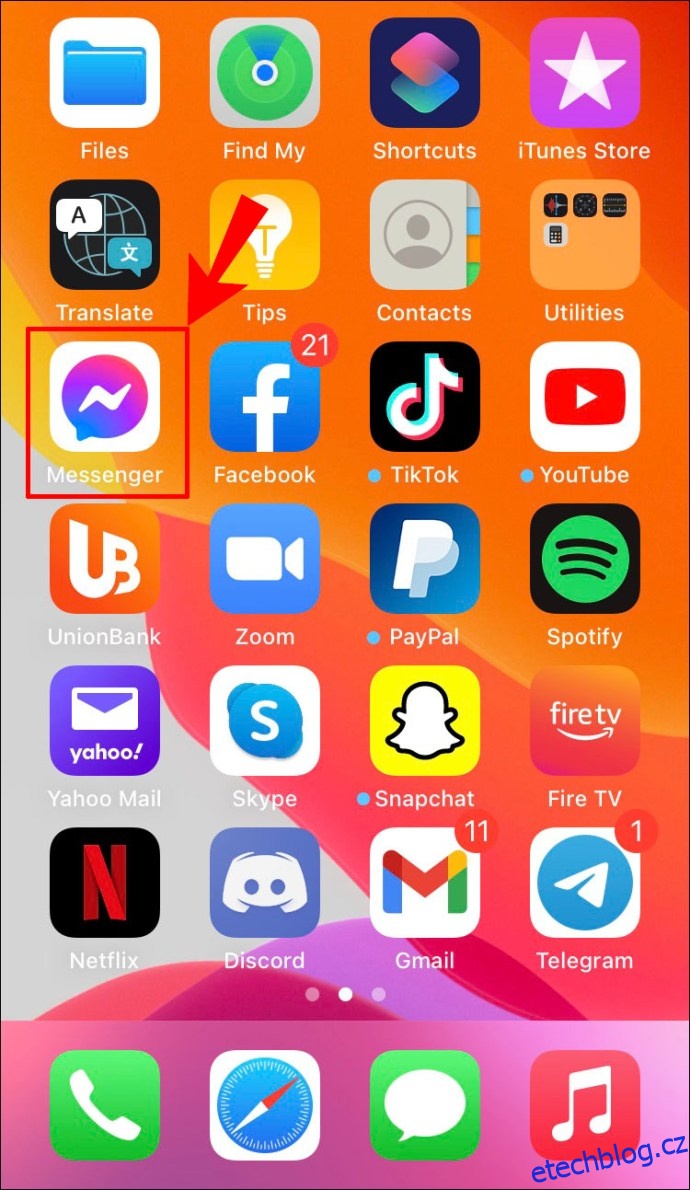
- Vyberte chat, který chcete prohledat, a otevřete ho.
- Klepněte na jméno kontaktu v horní části chatu.
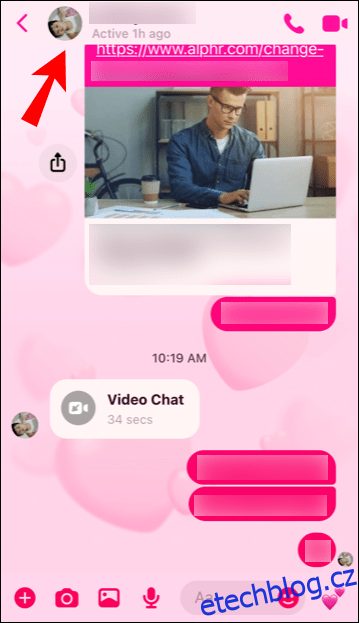
- Sjeďte dolů a najděte „Hledat v konverzaci“.
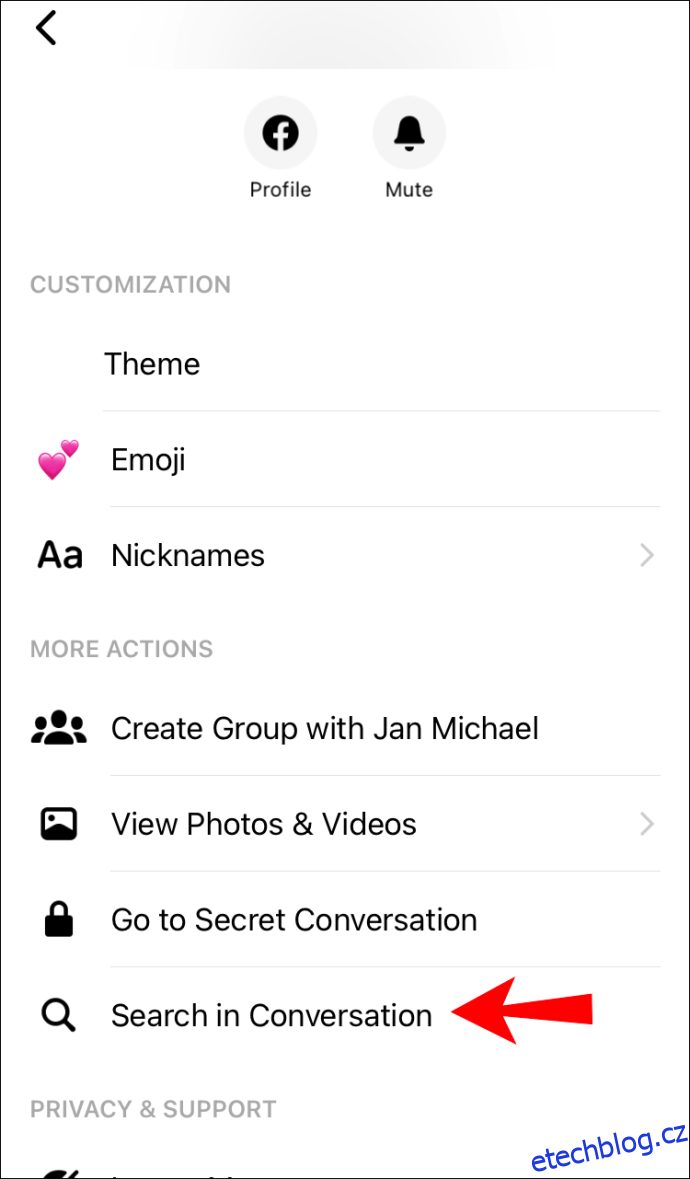
- Do vyhledávacího pole zadejte klíčové slovo.

- Klepněte na „Hledat“ na klávesnici.

Všechny zprávy obsahující klíčové slovo se zobrazí samostatně ve formě seznamu. Klíčové slovo bude zobrazeno tučně. Můžete otevřít libovolnou zprávu a okamžitě budete přesměrováni na konkrétní část konverzace.
Poznámka: Pokud chcete hledat kontakty v Messengeru, jednoduše otevřete aplikaci a zadejte jméno osoby do vyhledávacího pole.
Pokud potřebujete prohledávat Facebook Messenger na iPadu, postup je stejný jako na telefonu iPhone.
Jak vyhledávat v Messengeru v aplikaci pro Windows?
Mnoho uživatelů preferuje aplikaci Facebook Messenger pro Windows pro její pohodlí. Pro vyhledávání v této aplikaci postupujte takto:
- Spusťte aplikaci pro stolní počítače.
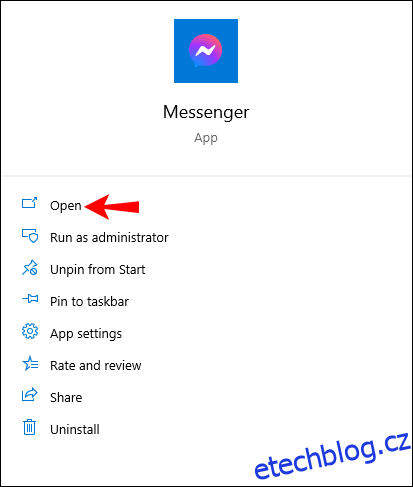
- Otevřete konkrétní chat.
- Klikněte na ikonu lupy v pravém horním rohu.
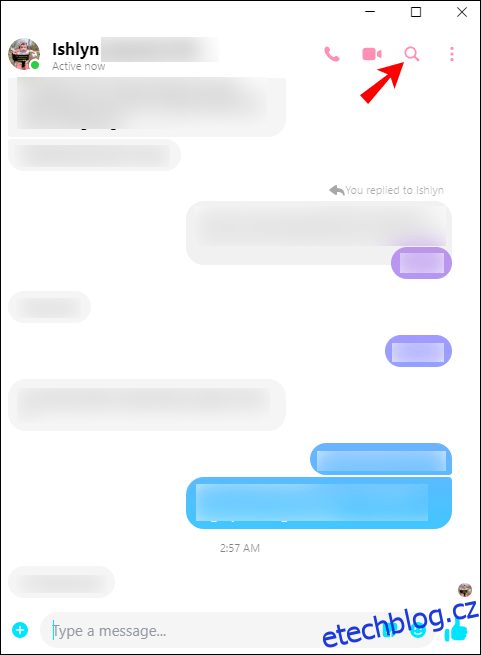
- Do vyhledávacího pole zadejte hledanou zprávu.
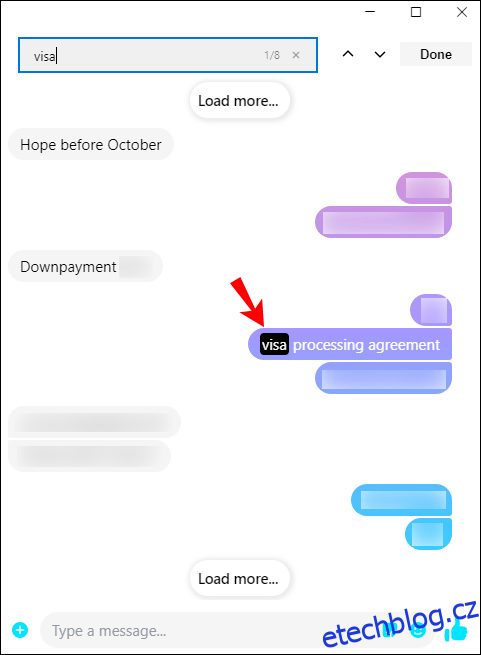
- Poslední zpráva obsahující zadané klíčové slovo se zobrazí tučně.
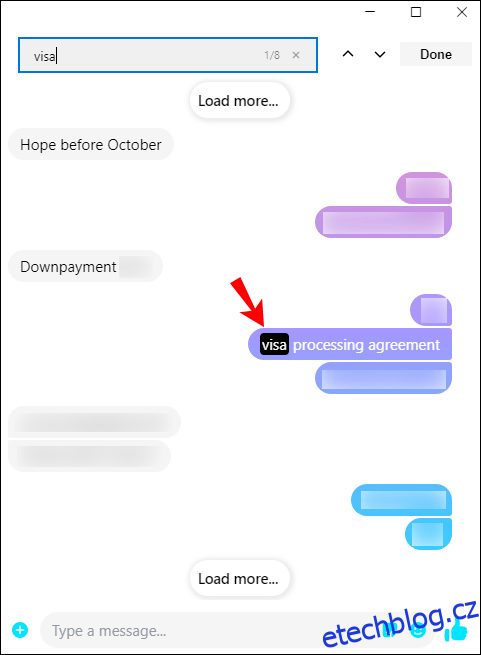
Chcete-li procházet všechny zprávy obsahující dané klíčové slovo, použijte šipky nahoru/dolů, dokud nenaleznete to, co hledáte.
Poznámka: Pro vyhledávání v konverzaci můžete použít také klávesovou zkratku „Ctrl + F“.
Jak vyhledávat v Messengeru na Linuxu?
Pokud používáte operační systém Linux, můžete si také stáhnout aplikaci pro stolní počítače. Nejenže získáte rychlejší přístup k Messengeru, ale jeho používání je relativně jednoduché. Pro vyhledávání v Messengeru na Linuxu postupujte takto:
- Spusťte aplikaci Messenger pro stolní počítače.
- Vyberte chat, který chcete prohledat a otevřete ho.
- Klikněte na ikonu „i“ v pravém horním rohu chatu.
- Vyberte „Hledat v konverzaci“.
- Zadejte klíčové slovo do vyhledávacího pole.
- Stiskněte klávesu „Enter“.
Všechny výsledky budou obsahovat zvýrazněné klíčové slovo. Mezi zprávami se můžete pohybovat pomocí šipek, dokud nenajdete přesně to, co hledáte.
Jak vyhledávat v Messengeru na macOS?
Po instalaci aplikace Messenger do vašeho Macu je proces vyhledávání zpráv poměrně snadný. Postupujte následovně:
- Otevřete aplikaci Messenger.
- Vyberte a otevřete chat, který chcete prohledat.
- Přejděte na ikonu „i“ v pravém horním rohu chatu.
- Vyberte „Hledat v konverzaci“.
- Do vyhledávacího pole zadejte hledané klíčové slovo.
Nyní se vám zobrazí všechny zprávy, které obsahují zadané klíčové slovo. Pokud nebudou nalezeny žádné zprávy s vaším klíčovým slovem, stránka zůstane prázdná.
Často kladené otázky
Je možné stáhnout historii zpráv z Facebook Messengeru?
Z Facebook Messengeru si můžete stáhnout téměř všechna svá data – komentáře, příspěvky, reakce, události, skupiny, stránky, fotografie, videa atd. Pro stažení historie zpráv postupujte podle těchto kroků:
1. Otevřete Facebook v prohlížeči.
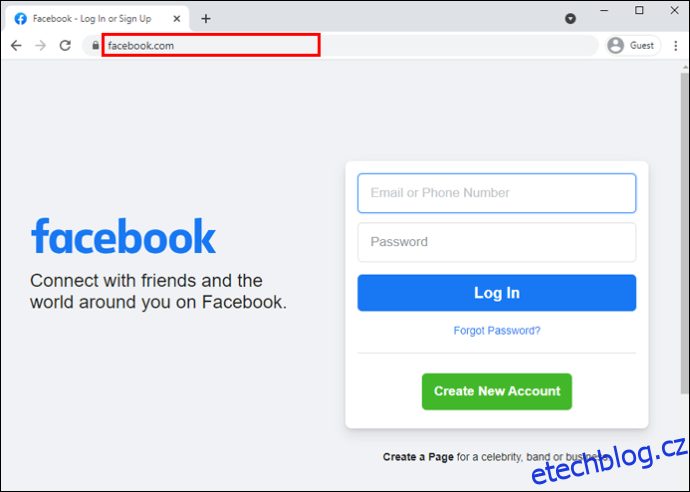
2. Klikněte na ikonu šipky v pravém horním rohu obrazovky.
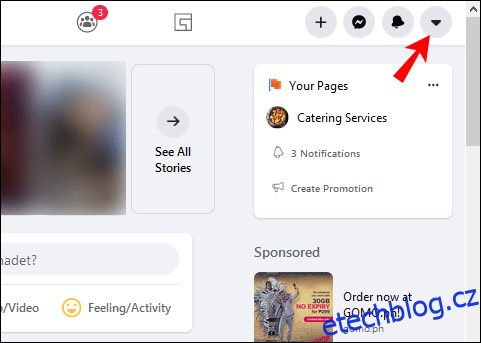
3. Přejděte na „Nastavení a soukromí“.

4. Klikněte na „Nastavení“.
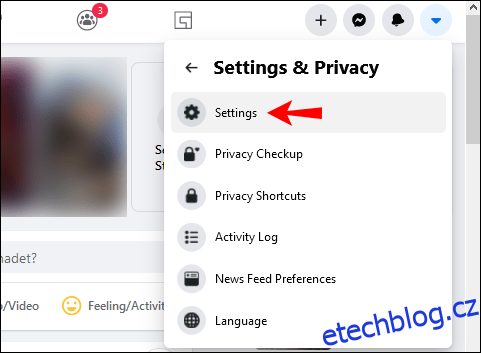
5. V seznamu nastavení najděte „Vaše informace o Facebooku“.
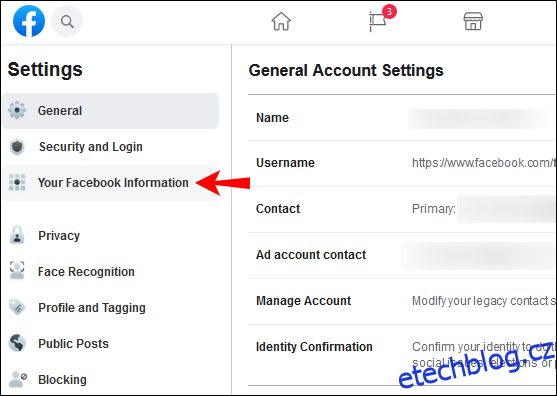
6. Vyberte „Stáhnout vaše informace“.
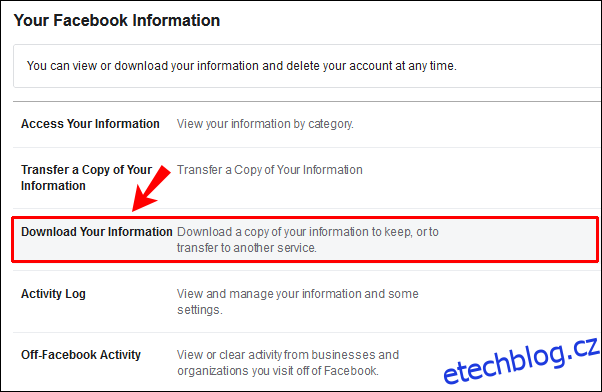
7. Kliknutím na „Odznačit vše“ zrušte zaškrtnutí všech políček.

8. Zaškrtněte políčko „Zprávy“.
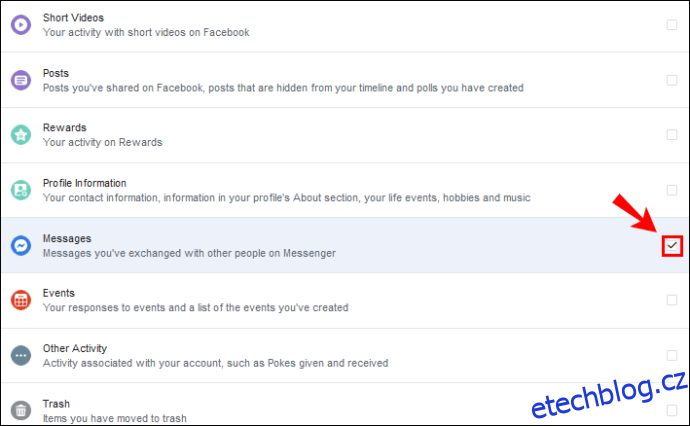
9. Vyberte požadovaný rozsah dat, formát a kvalitu média.
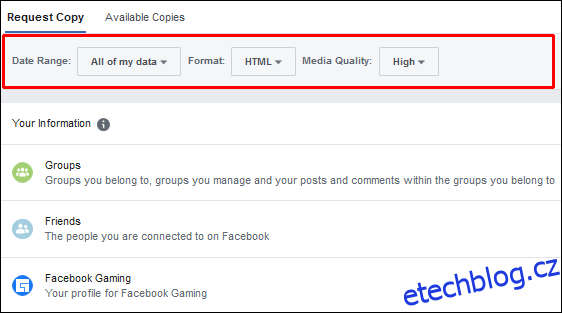
10. Klikněte na „Vytvořit soubor“.
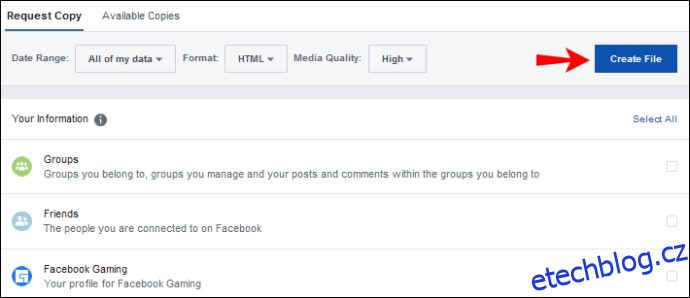
Můžete si stáhnout všechny zprávy od založení vašeho facebookového účtu, nebo si zvolit pouze časové období, které chcete uložit. Formáty jsou na výběr HTML a JSON, a kvalita médií od vysoké po nízkou.
Facebook Messenger bude nějakou dobu zpracovávat kopii vaší historie zpráv. Po dokončení obdržíte upozornění a odkaz, pomocí kterého si budete moci stáhnout historii zpráv.
Je možné prohledávat skryté zprávy ve Facebook Messengeru?
Skryté zprávy na Facebook Messengeru lze nalézt v požadavcích na zprávy a skrytých chatech. Pokud chcete k nim získat přístup, postupujte takto:
1. Otevřete Facebook.
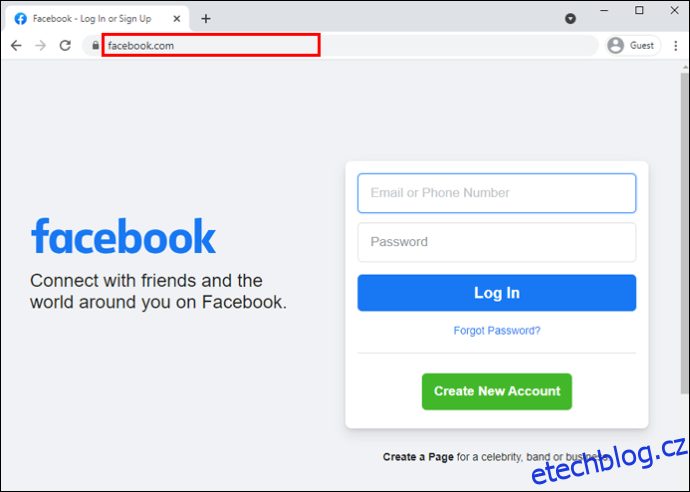
2. Klikněte na ikonu Messenger v pravém horním rohu.
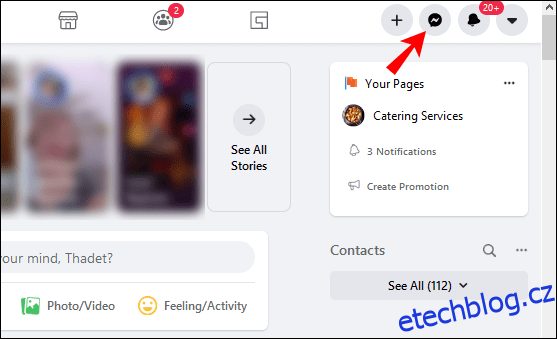
3. Přejděte na „Zobrazit vše v Messengeru“.
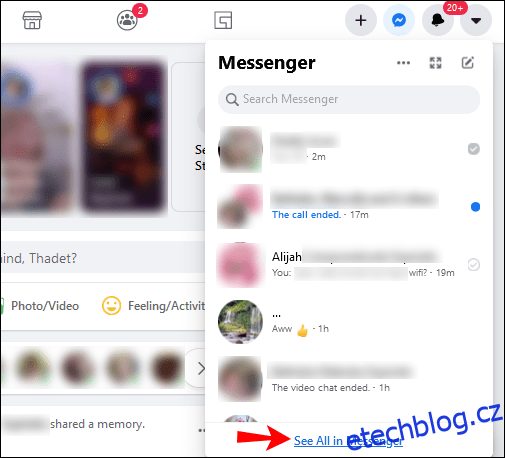
4. Klikněte na tři tečky v nabídce na levé straně.
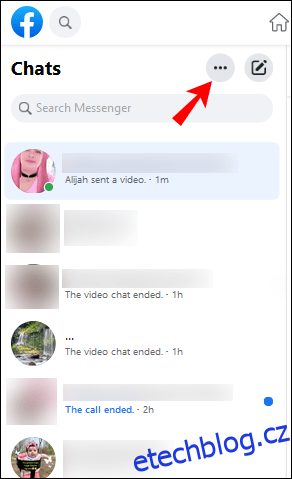
5. Přejděte na „Požadavky na zprávy“ nebo „Skryté chaty“.
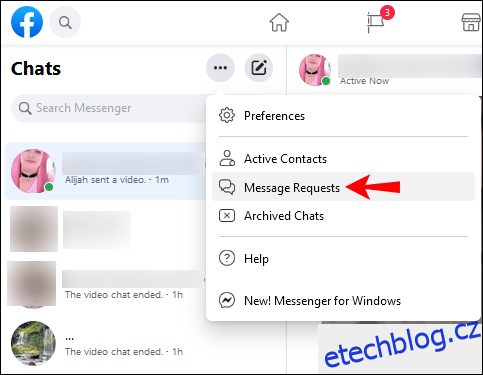
Pro vyhledávání kontaktů v požadavcích na zprávy použijte vyhledávací panel v seznamu konverzací na levé straně obrazovky.
Pro nalezení skrytých zpráv na Facebook Messengeru v telefonu postupujte takto:
1. Otevřete aplikaci.
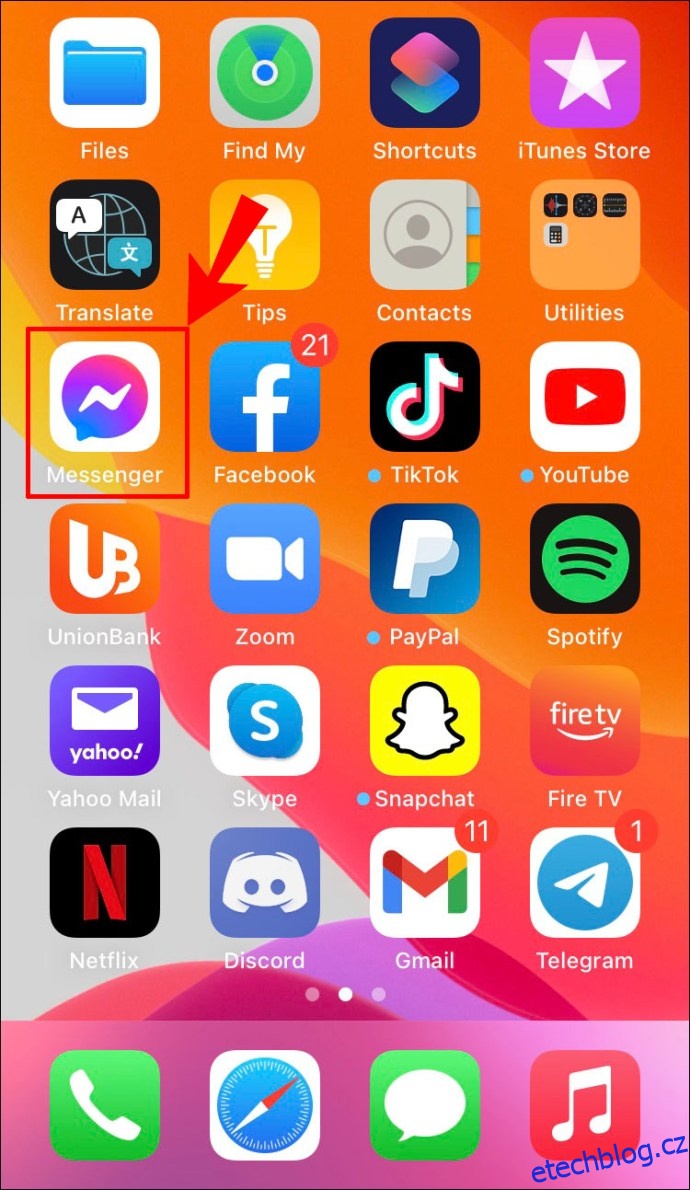
2. Klepněte na svůj profilový obrázek v levém horním rohu.
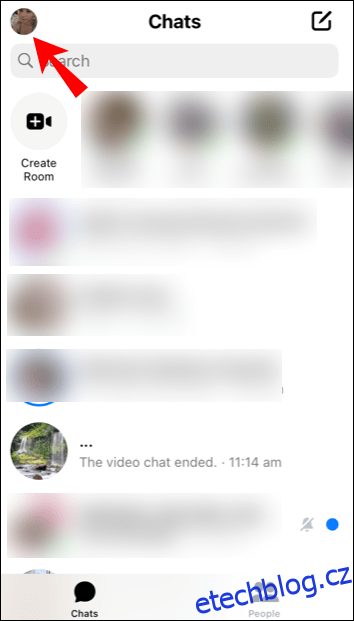
3. Přejděte na „Požadavky na zprávy“.
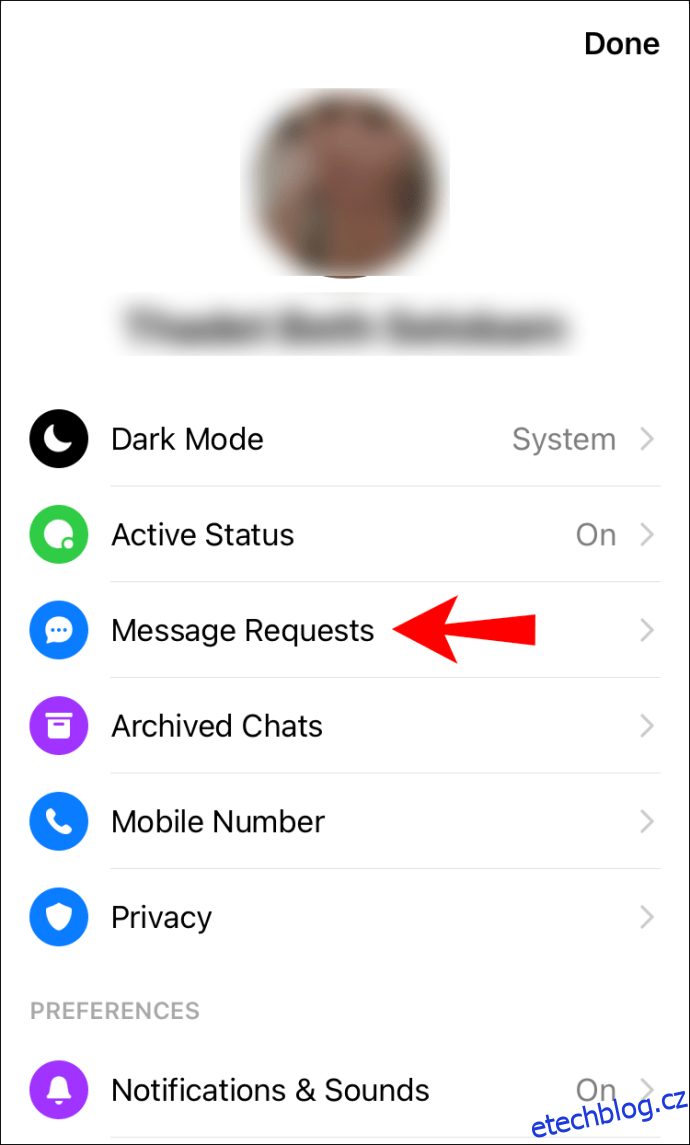
4. Vyberte buď kategorii „Možná víte“ nebo „Spam“.
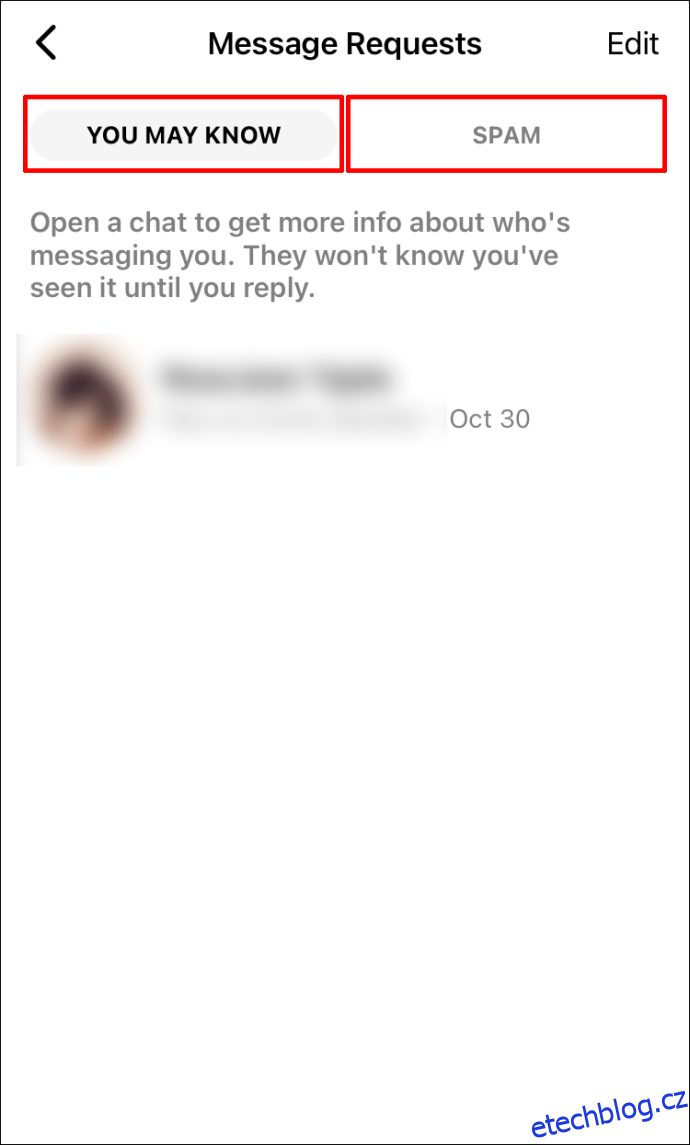
Je možné prohledávat FB Messenger podle data nebo času?
Facebook Messenger umožňuje vyhledávání pouze pomocí klíčových slov. Pokud si pamatujete téma konverzace, zkuste použít klíčové slovo, abyste našli přibližné datum nebo čas.
Alternativním řešením je stažení historie zpráv. Můžete vybrat časové období pro zprávy, které chcete stáhnout. Bohužel nelze specifikovat pouze jeden konkrétní chat. Facebook Messenger stáhne zprávy ze všech konverzací, které jste v daném období vedli.
Najděte přesně to, co potřebujete na Facebook Messengeru
Nyní již víte, jak vyhledávat zprávy na Facebook Messengeru na různých zařízeních. Můžete se rozloučit s nekonečným rolováním celou historií chatu, abyste našli jedinou informaci. Nyní už také znáte postup, jak najít specifické kontakty, soubory, obrázky, dokumenty a dokonce i jak stáhnout celou historii zpráv z Facebook Messengeru.
Použili jste už někdy vyhledávání v aplikaci Facebook Messenger? Vyzkoušeli jste některý z postupů uvedených v tomto návodu? Podělte se o své zkušenosti v sekci komentářů níže.